In deze tutorial laat ik je zien hoe je de Themes in jouw Shopify-winkel kunt veranderen en aanpassen. Het aanpassen van het ontwerp van jouw online winkel is cruciaal om de e-commerce-ervaring voor jouw klanten aantrekkelijk te maken. Je leert hoe je een bestaand thema kunt aanpassen, nieuwe thema's kunt downloaden en de taal van jouw thema kunt wijzigen. Ook worden belangrijke functies en mogelijkheden van het thema bewerken uitgelegd. Laten we meteen beginnen!
Belangrijkste inzichten
- Je kunt in Shopify tussen verschillende thema's wisselen en deze aanpassen.
- Het is belangrijk om regelmatig jouw thema-versie te controleren, vooral vóór ondersteuningsverzoeken.
- De taal van jouw thema's kan eenvoudig worden aangepast om een passender taalgebruik te kiezen.
- Je kunt gratis en betaalde thema's vinden en gebruiken in de Shopify Theme Store.
- Vergeet niet om voor het wijzigen van een thema alle belangrijke gegevens te back-uppen.
Stap-voor-stap handleiding
Toegang tot het themagebied
Om te beginnen met het veranderen en aanpassen van thema's, moet je eerst het gebied voor de verkoopkanalen openen. Klik hiervoor op "Verkoopkanalen" in jouw Shopify-beheergebied.
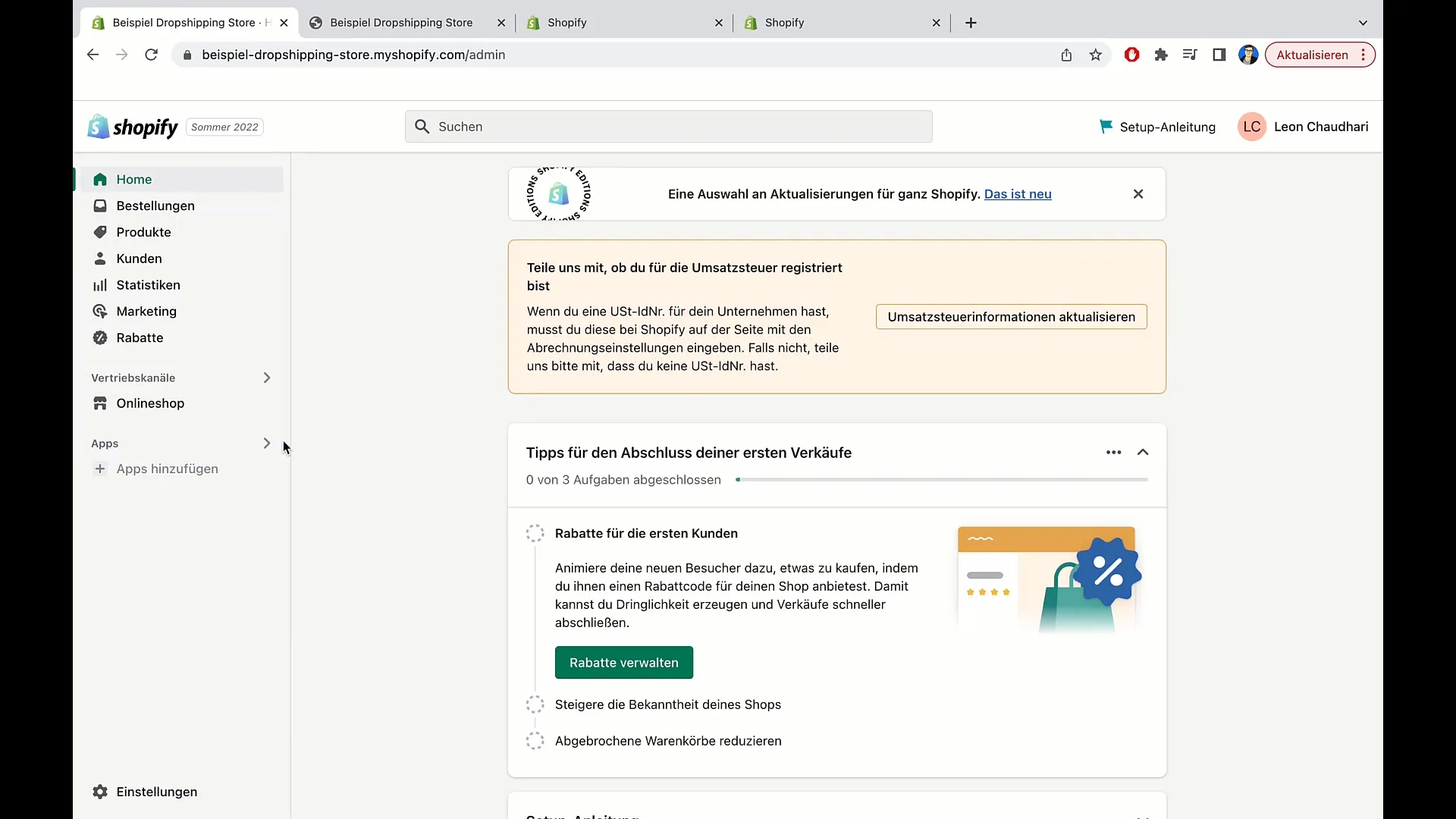
Selectie van de online winkel
Nadat je op Verkoopkanalen hebt geklikt, zie je verschillende subitems. Klik op "Online Winkel" om toegang te krijgen tot het themabeheer.
Themaeigenschappen controleren
Je komt nu in het themagebied waar je jouw huidige thema kunt zien. In ons voorbeeld wordt het live-thema "Dawn" weergegeven. Hier kun je informatie zoals de laatst opgeslagen versie en de datum van de laatste wijzigingen bekijken.
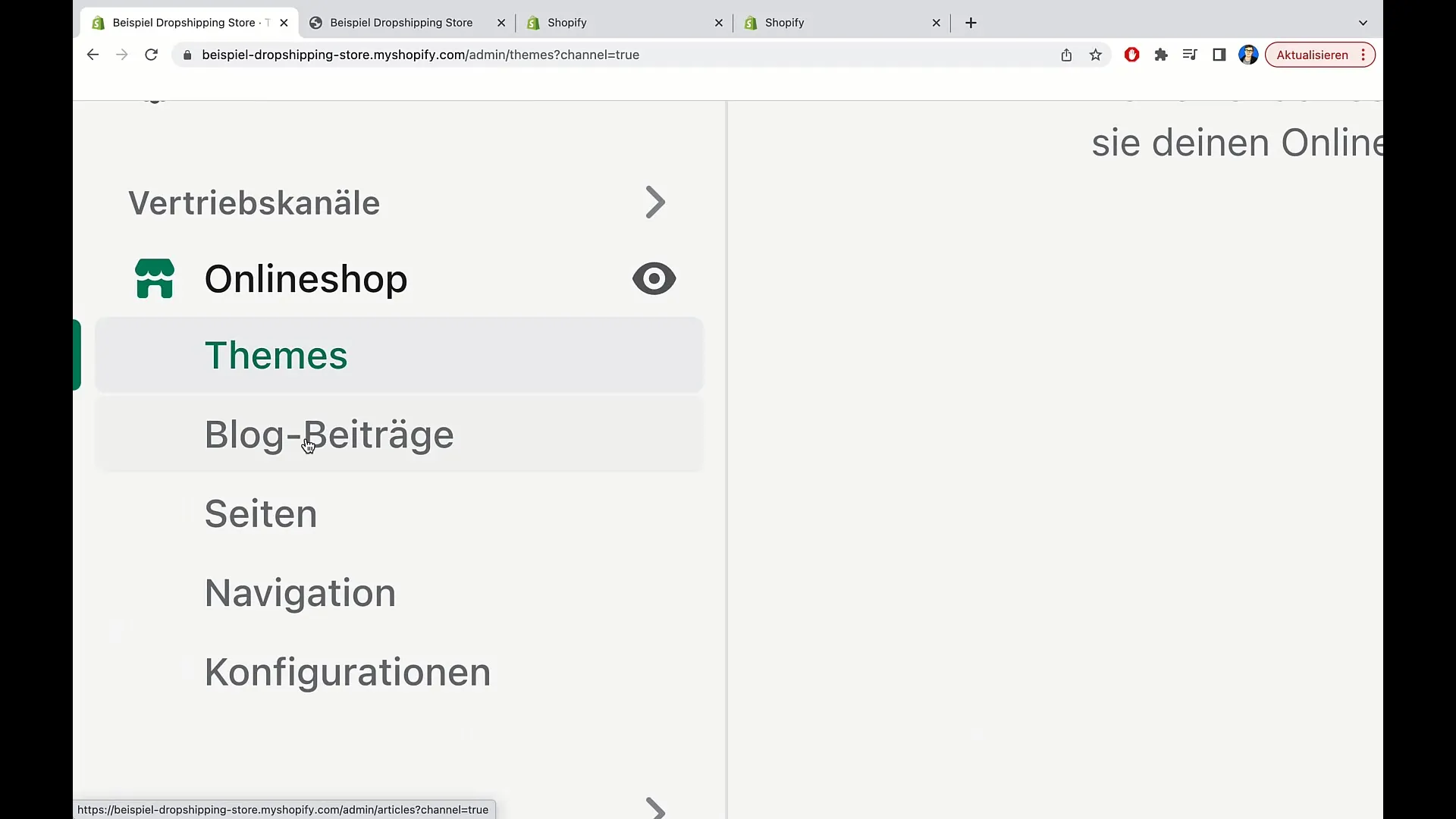
Acties voor het huidige thema
Aan de rechterkant vind je de knop "Acties". Hier kun je verschillende opties selecteren, waaronder "Thema bekijken", "hernoemen", "dupliceren" en "code bewerken". Deze opties geven je de flexibiliteit om het thema naar wens aan te passen.
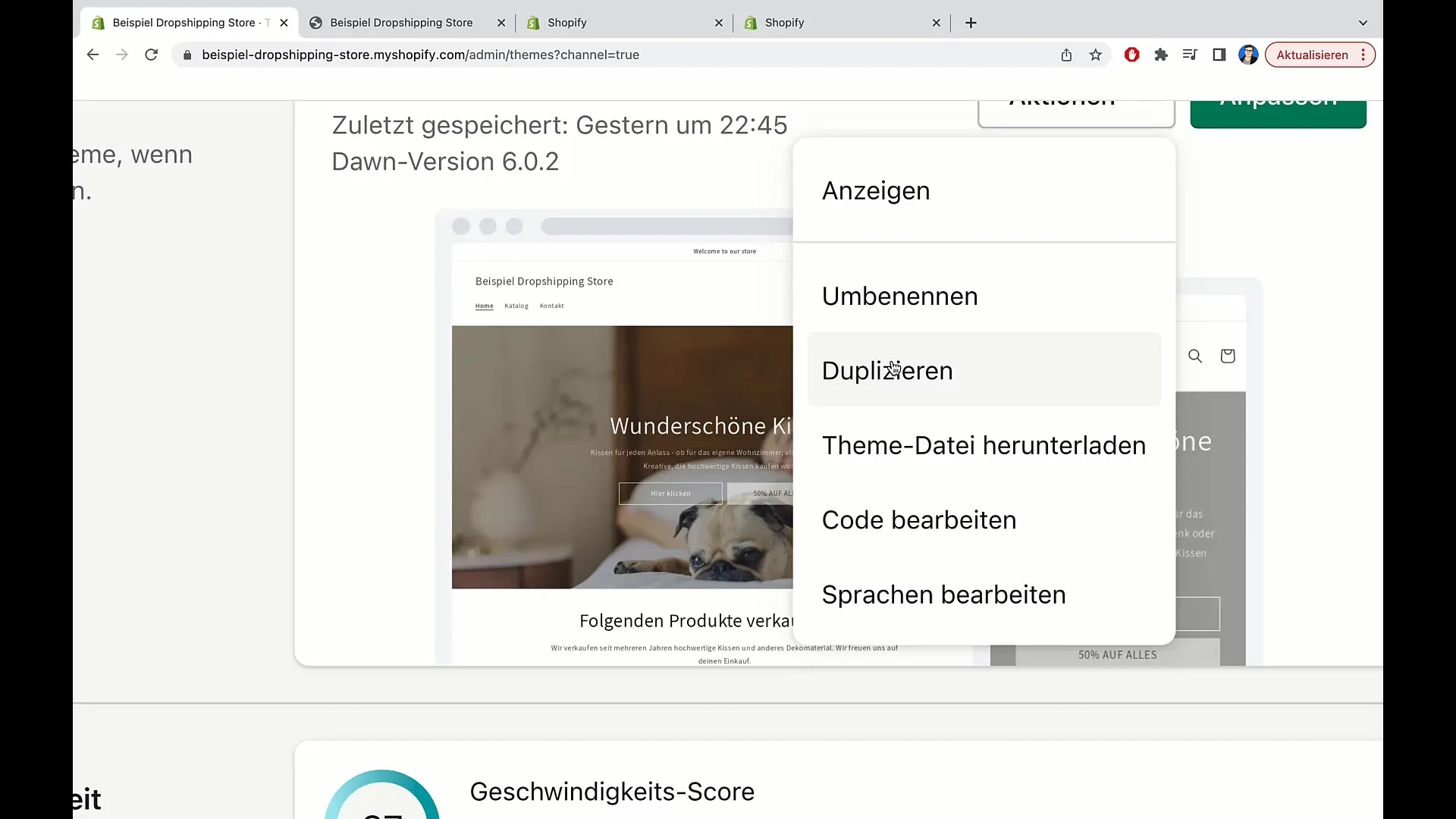
Taal van het thema aanpassen
Een handig aspect is de mogelijkheid om de taal van jouw thema aan te passen. Als je bijvoorbeeld op "Taal" klikt, zie je verschillende termen die op jouw pagina verschijnen, zoals "Inlogformulier koptekst" of "Inlogwachtwoordknop". Je kunt elk van deze termen aanpassen aan jouw doelgroep om een passender taalgebruik te bereiken.
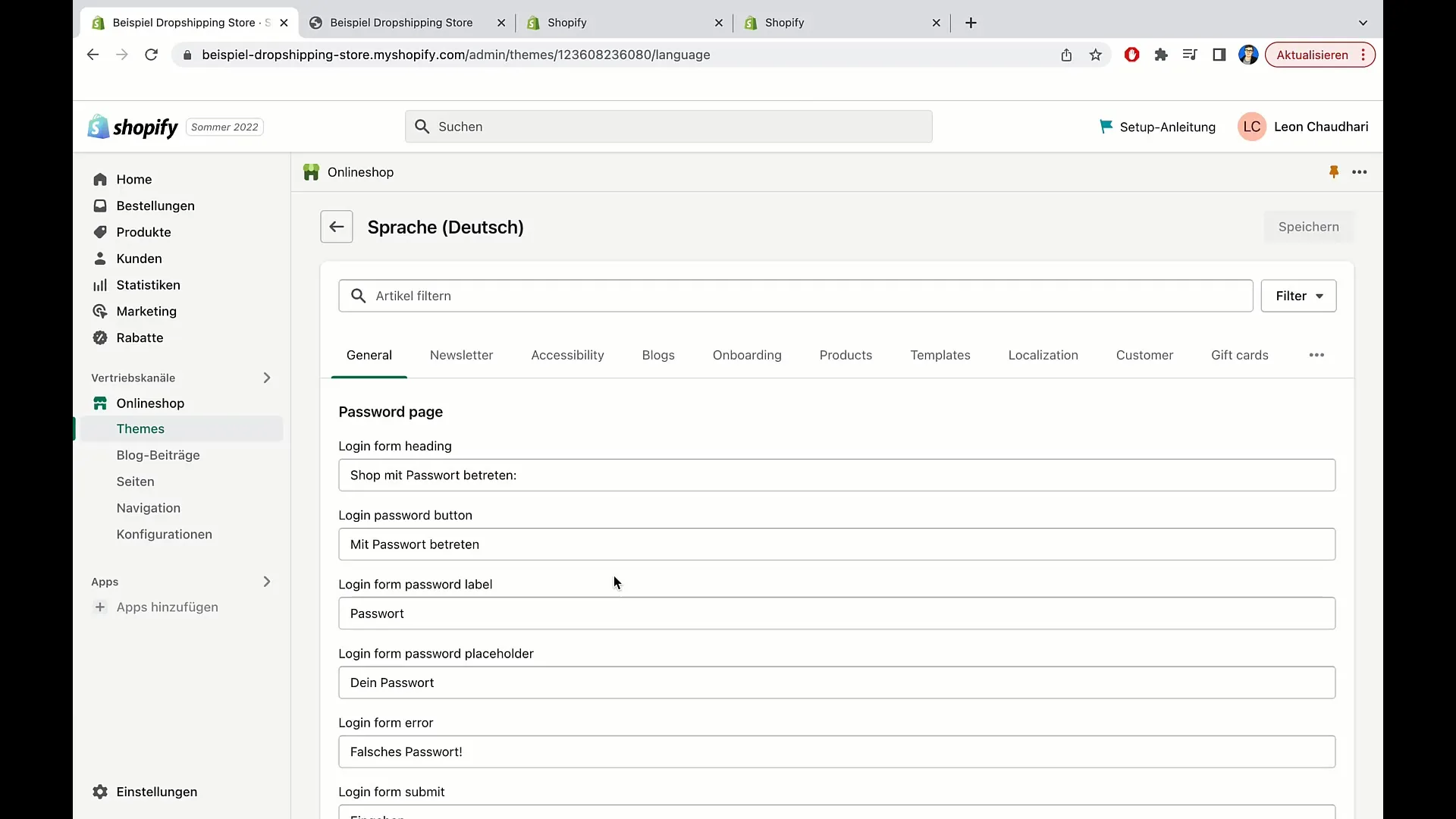
Zoekfunctie voor termen gebruiken
Daarnaast is er een handige zoekfunctie. Als je op zoek bent naar een specifieke term, kun je deze invoeren in het zoekveld. Bijvoorbeeld, als je "sale" invoert, krijg je alle resultaten waarin deze term in het thema wordt gebruikt. Zo kun je ervoor zorgen dat je het juiste taalgebruik gebruikt.
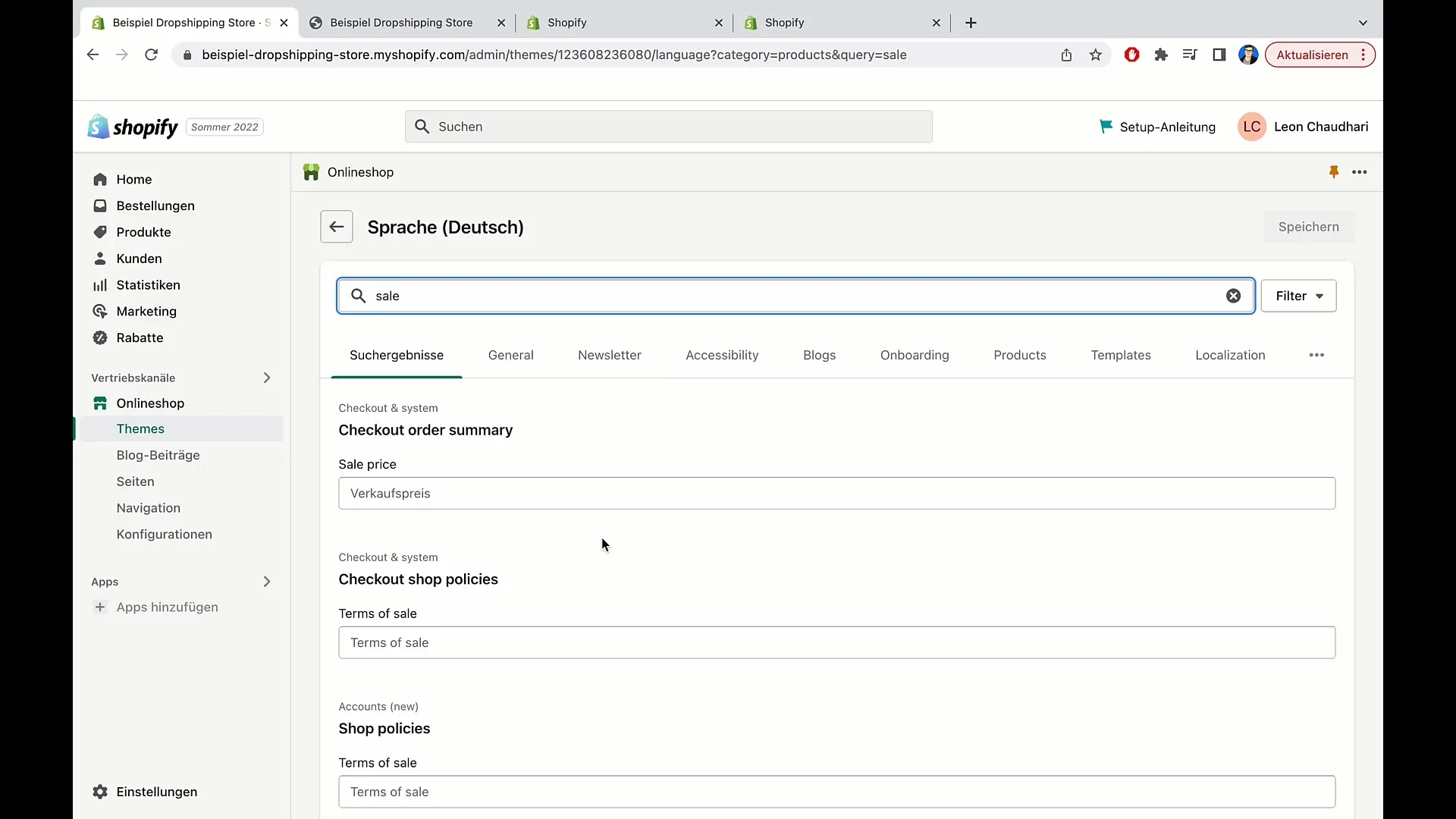
Aanpassing van de elementen van het thema
Om diepere aanpassingen in jouw thema door te voeren, ga terug naar het themagebied en klik op de knop "Aanpassen". Hiermee kun je het ontwerp van jouw thema in real-time aanpassen en wijzigingen aanbrengen die direct zichtbaar zijn op jouw website.
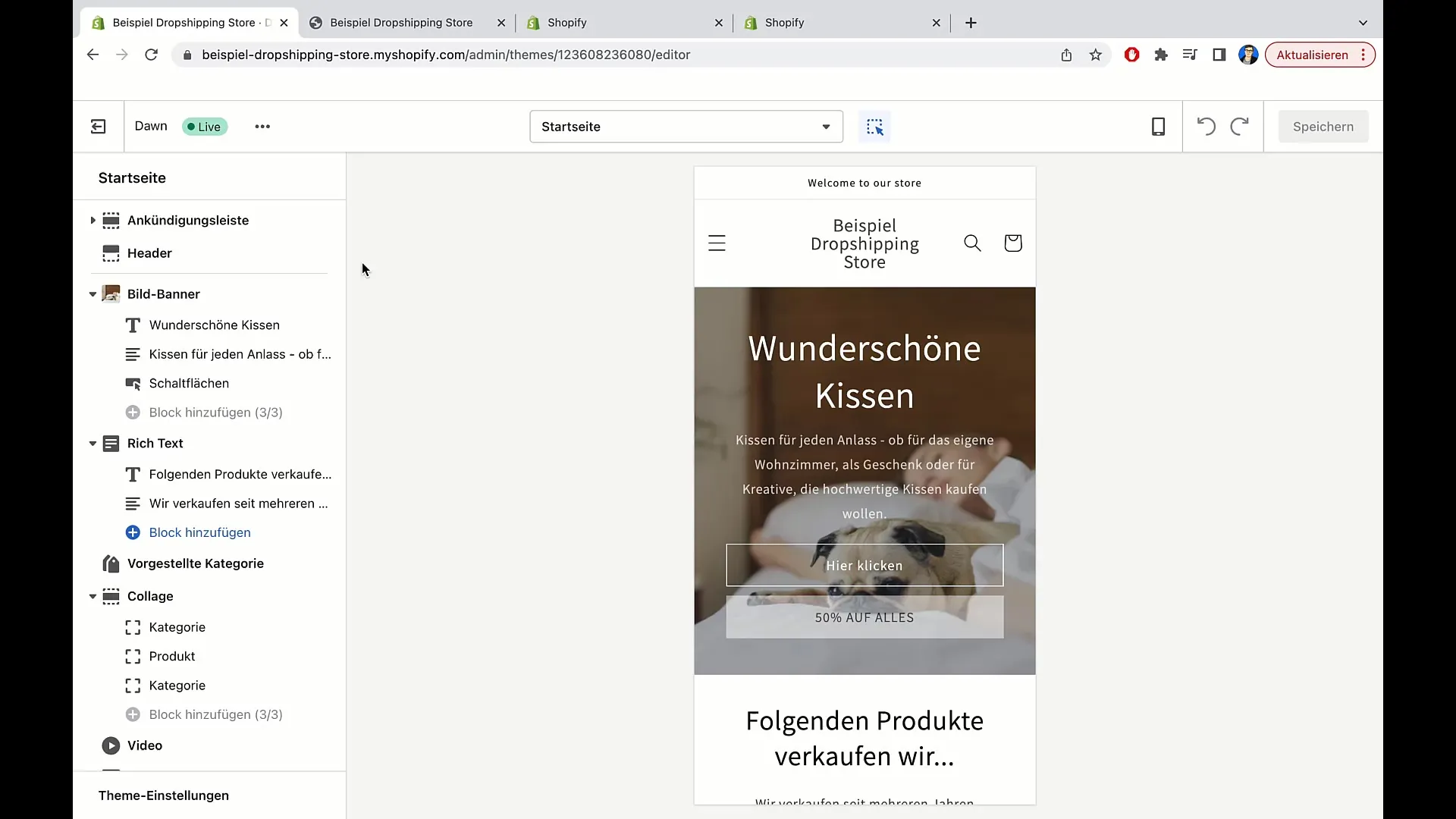
Controleer de snelheid van de winkel
Een ander belangrijk aspect dat je niet mag vergeten, is de snelheid van jouw online winkel. De snelheidsscore wordt beïnvloed door verschillende factoren, zoals geïnstalleerde apps en de grootte van afbeeldingen. Merk op dat een hoge score belangrijk is voor de gebruikerservaring. Hier kun je jouw huidige score zien.
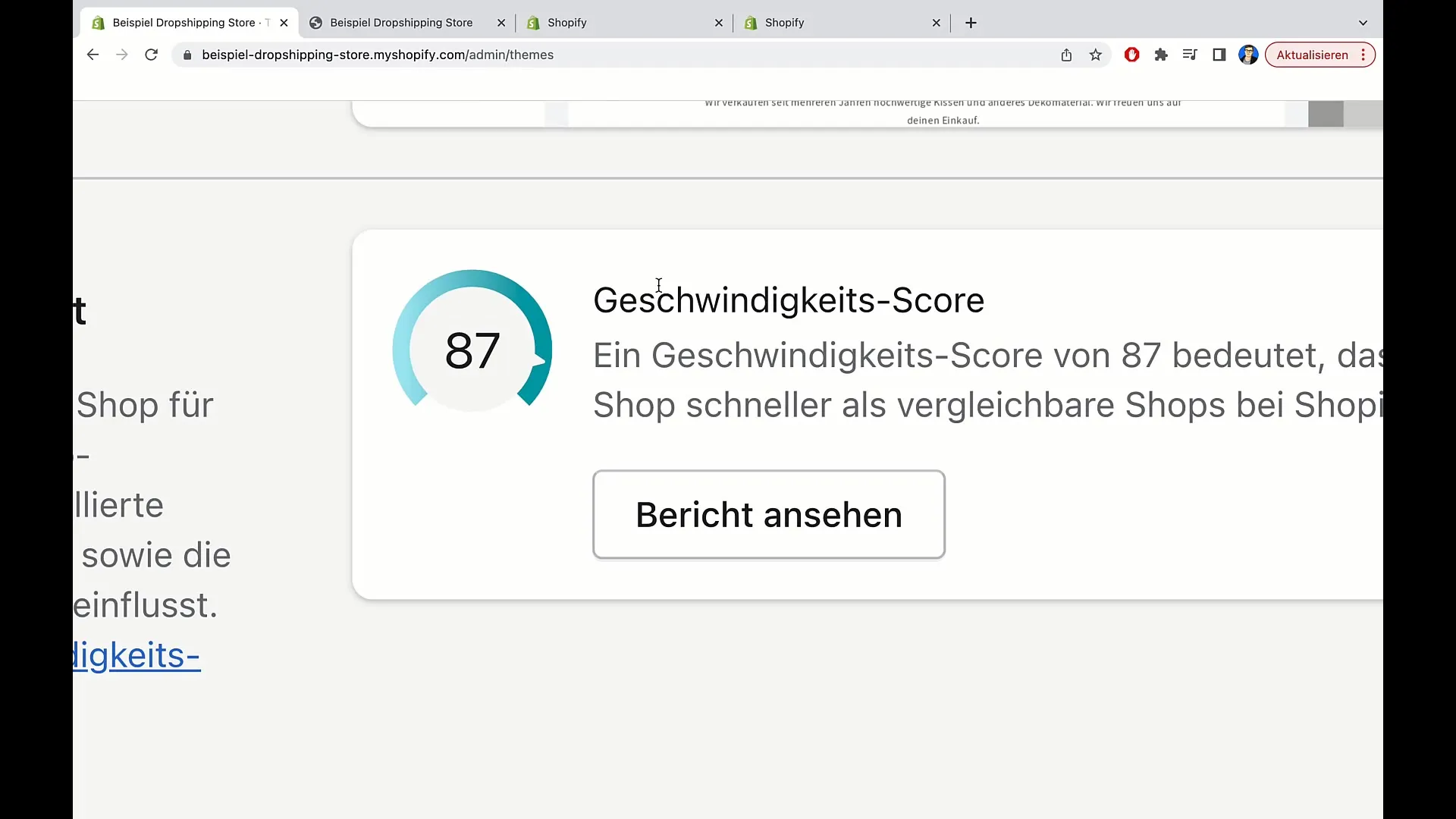
Verken de themabibliotheek
In de themabibliotheek kun je nieuwe thema's toevoegen. Je hebt de mogelijkheid om een thema vanuit een ZIP-archief te uploaden of rechtstreeks te verbinden met een GitHub-repository. Deze flexibiliteit is vooral gunstig voor technisch onderlegde gebruikers.
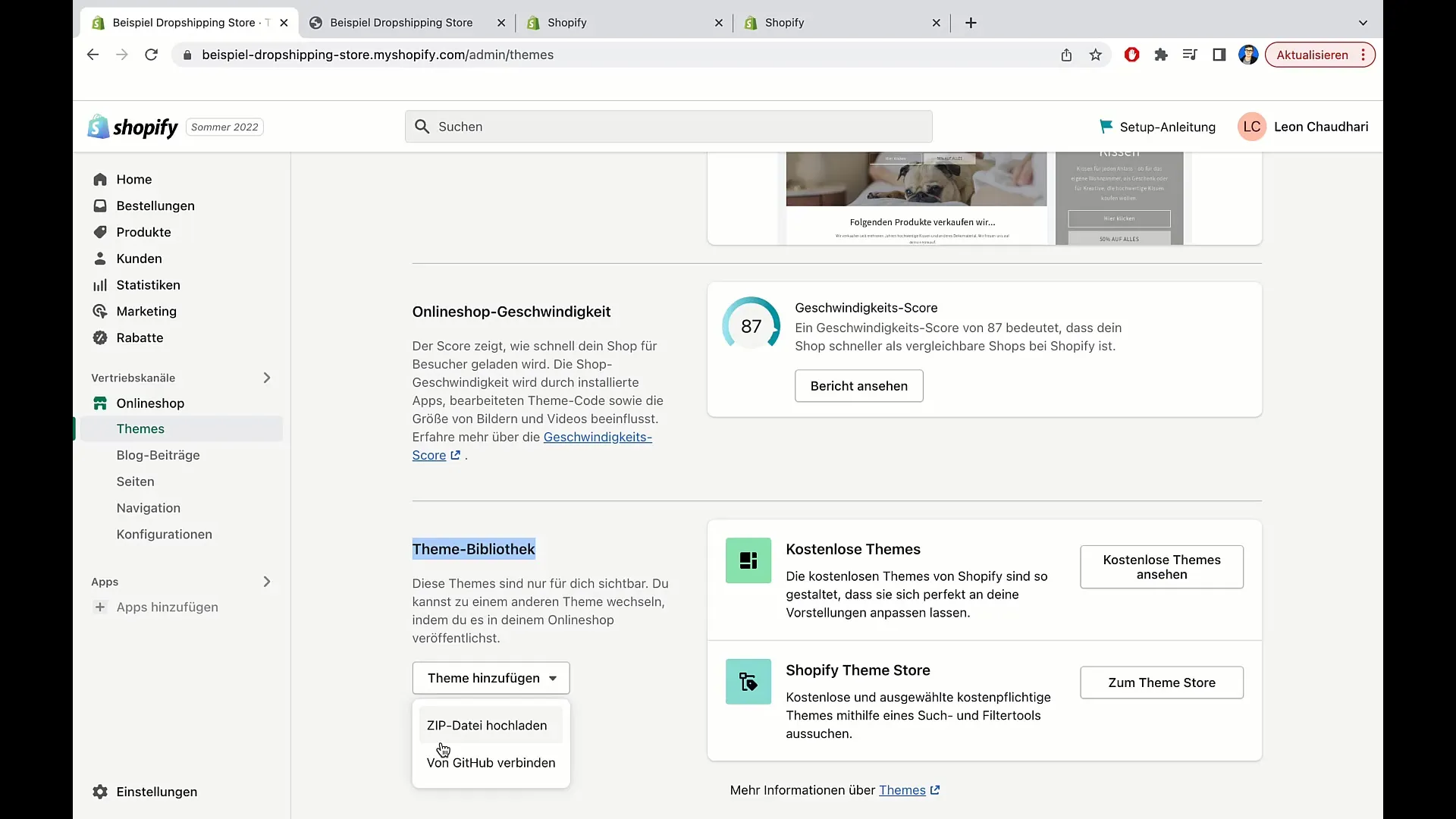
Kiezen van een nieuw thema
Als je besluit een nieuw thema te kiezen, kun je dit doen in de Shopify Theme Store. Hier kun je kiezen tussen gratis en betaalde thema's. Klik gewoon op "Gratis thema's bekijken" en kies het thema dat het beste bij jouw visie voor jouw winkel past.
Controleer actieve thema's
Onthoud dat slechts één thema tegelijk live kan zijn. Het actieve thema wordt aangegeven door een "live"-knop. De andere thema's zijn niet online, maar kunnen snel worden geactiveerd.
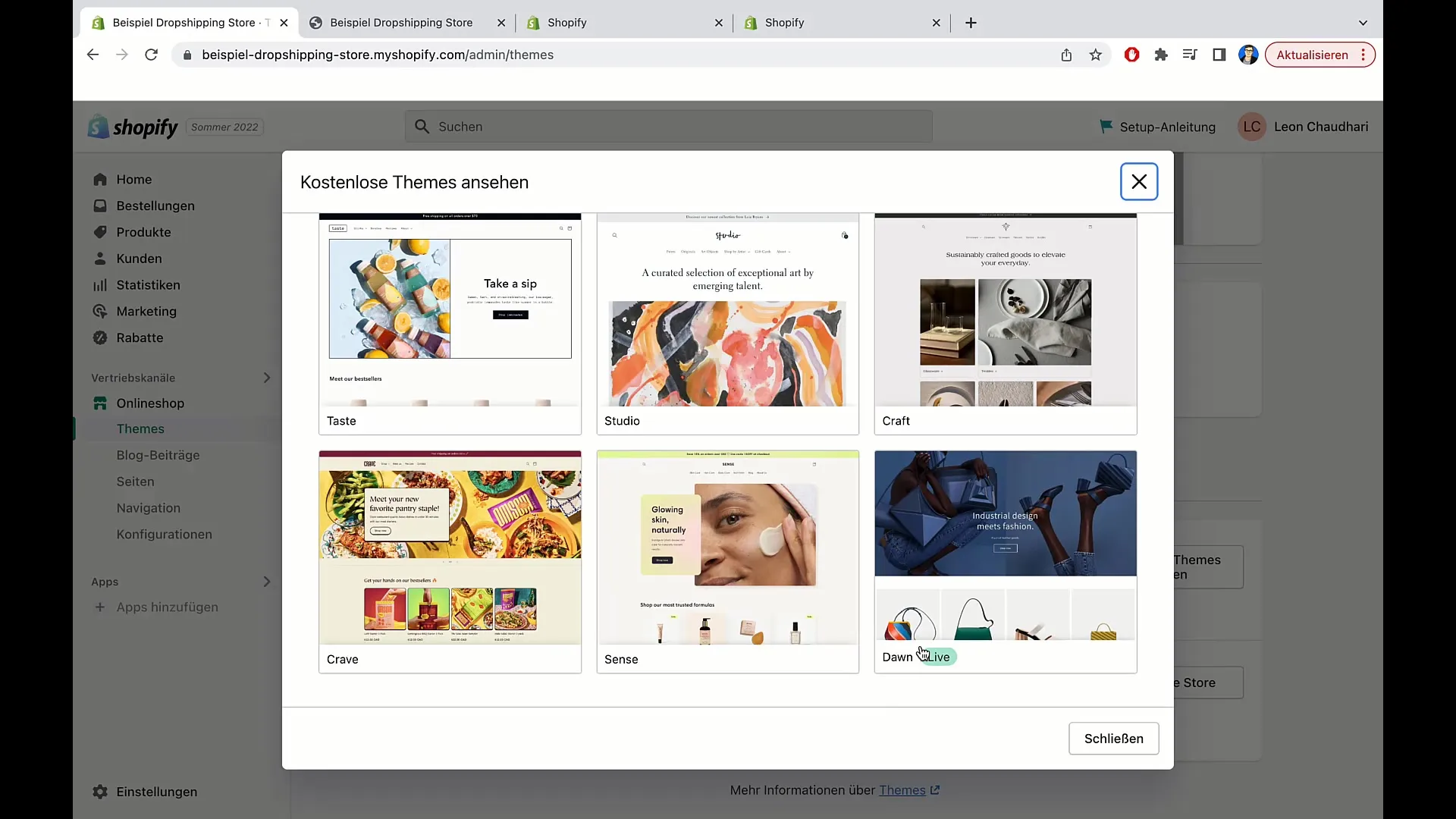
Gegevens beveiligen voor een themawissel
Voordat je het thema wisselt, is het essentieel om je gegevens te beveiligen. Normaal gesproken worden er geen gegevens overgedragen bij de wissel. Je moet alle belangrijke informatie op een veilige plaats bewaren of een geëxporteerde HTML-bestand maken.
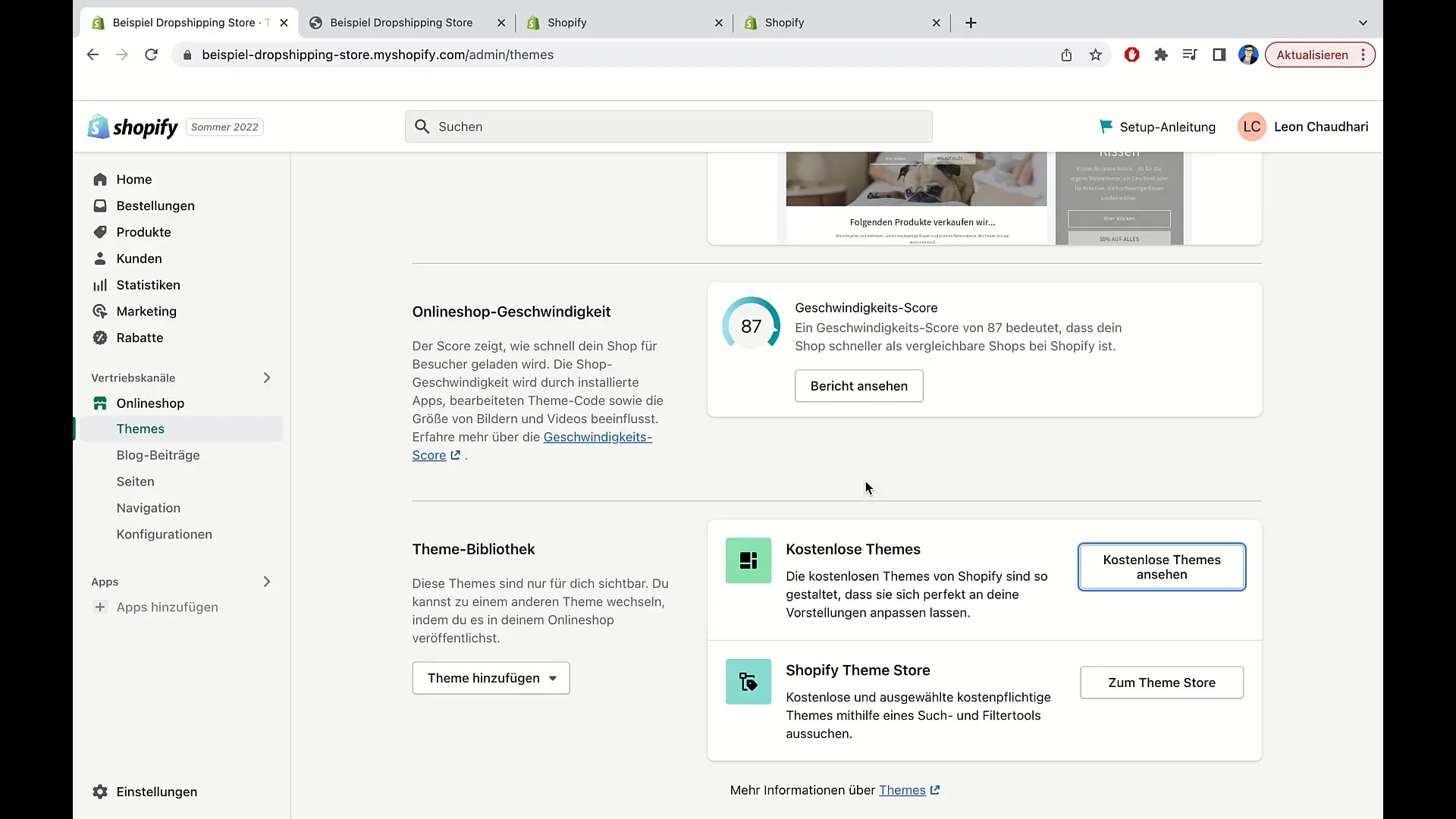
Samenvatting
In deze handleiding heb je geleerd hoe je efficiënt thema's kunt wijzigen en bewerken in Shopify. Belangrijk is om regelmatig je themaversie te controleren, de taal aan te passen en ervoor te zorgen dat alle gegevens zijn beveiligd voordat je een wijziging doorvoert.
Veelgestelde vragen
Hoe kan ik het thema in Shopify veranderen?Je kunt het thema veranderen in het themagedeelte van je Shopify-beheerdersgedeelte. Klik gewoon op het gewenste thema en activeer het.
Kan ik gratis thema's gebruiken in Shopify?Ja, Shopify biedt zowel gratis als betaalde thema's om uit te kiezen.
Wat moet ik doen voordat ik het thema verander?Beveilig alle belangrijke gegevens en informatie, aangezien er normaal gesproken geen gegevens worden overgenomen bij de wissel.
Hoe kan ik de taal van de afzonderlijke thema-elementen wijzigen?Je kunt naar "Taal" gaan in het themagedeelte en de termen dienovereenkomstig aanpassen.
Hoe kan ik de snelheid van mijn winkel controleren?Je vindt de snelheidsscore in de thema-instellingen, waar ook verbeteringsaanbevelingen worden weergegeven.


